
kettle发送邮件,是指利用kettle分析出的数据,通过邮件的形式,发送给一个或多个收件人。这里主要介绍以附件的方式发送给一个或多个收件人,用到的Kettle组件会在各个步骤中来详细讲解。
首先,需要建立一个转换(Transformation),生成邮件发送需要的附件。
第一步:选择【表输入】组件,连接数据库,并编写sql语言,得到用户需要的数据;
【表输入】组件:得到源数据;拖拽该组件至文件中,双击该组件,进行选择填写。
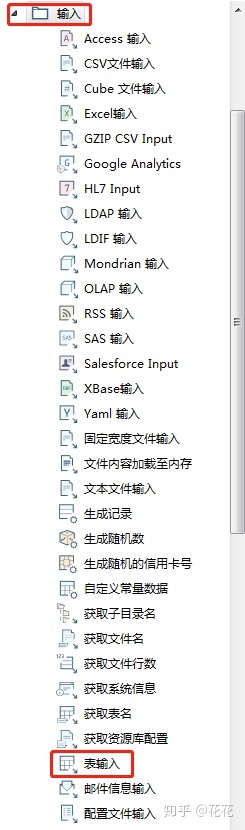
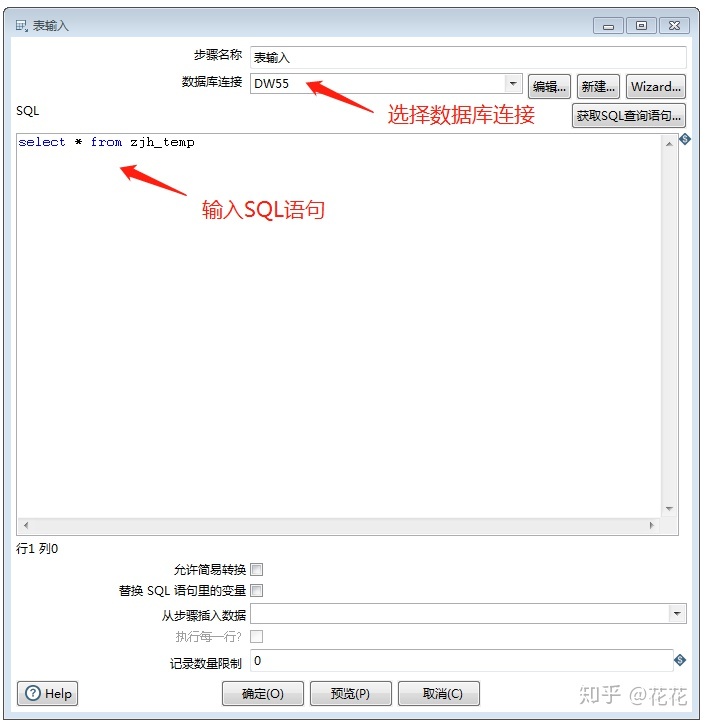
第二步:选择【Excel输出】组件,shift+鼠标左键,拖拽连接,或者直接选择单击组件下面的按键进行拖拽连接,双击点开组件,设置Excel位置信息、格式、字段等;
【Excel输出】:分析的数据保存到Excel中。
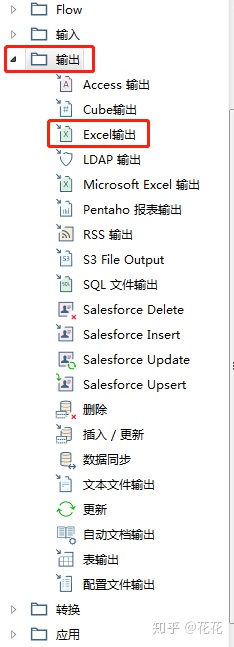
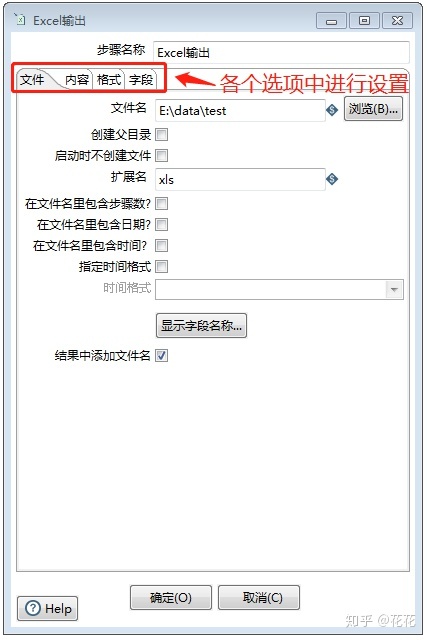
第三步:保存ktr文件,命名email_post.ktr。
至此,作为邮件附件的Excel文件生成转换建立完成。
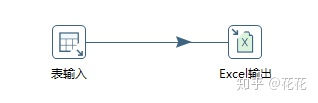
第二,建立邮件发送附件的作业(JOB)
第一步:分别选择【START】、【转换】、【添加文件到结果文件中】、【发送邮件】、【成功】;并以此连接到一起。

【START】:作业开始组件;
双击这一组件,设置JOB调度的周期和时间。
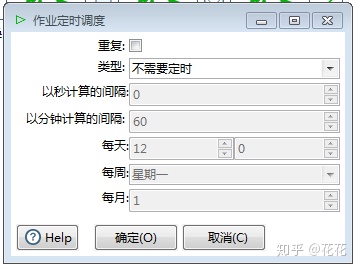
【转换】:转换组件,用于连接ktr文件,我们连接email_post.ktr。
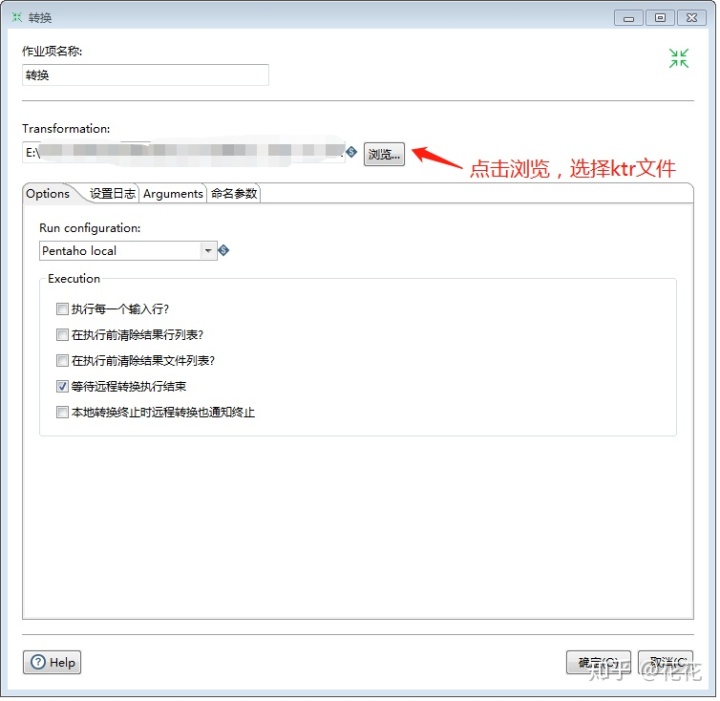
【添加文件到结果文件中】:选择要发送的文件。
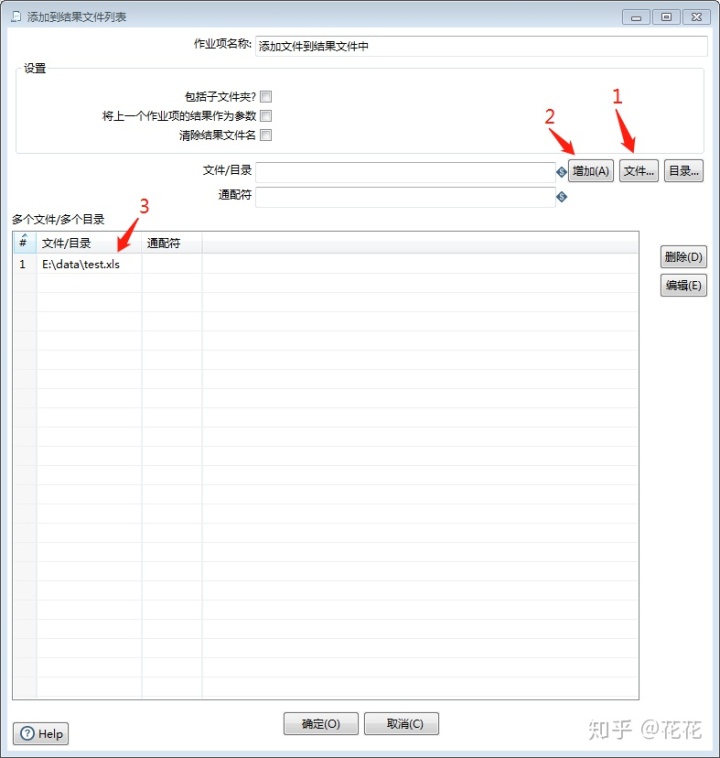
【发送邮件】:配置邮件信息,谁发送邮件、发送给谁、邮件服务器的配置等;
地址页签:
收件人:收件人地址,填写收件人地址邮箱,若要发送给多人,则以空格区分多人;
抄送,抄送人的地址邮件;暗送,暗送人的邮箱;
发件人:在发件人地址栏中填写发件人地址邮箱即可;
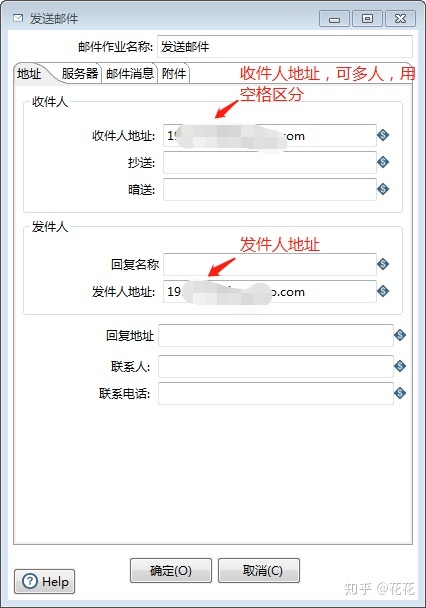
邮件服务器:
SMTP服务器:设置mail.+公司+.com;例如:SMTP.exmail.qq.com;
端口号:465;
验证:在用户验证打钩,填写用户名、密码;
使用安全验证打钩,安全连接类型选择SSL;
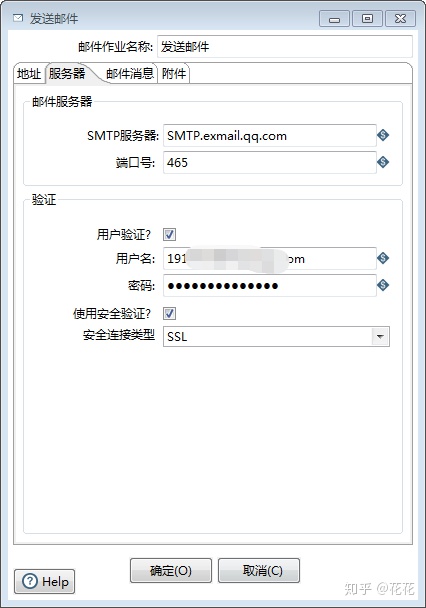
邮件消息:
消息:主题,邮件发送主题的编写;
注释,邮件正文的编写;
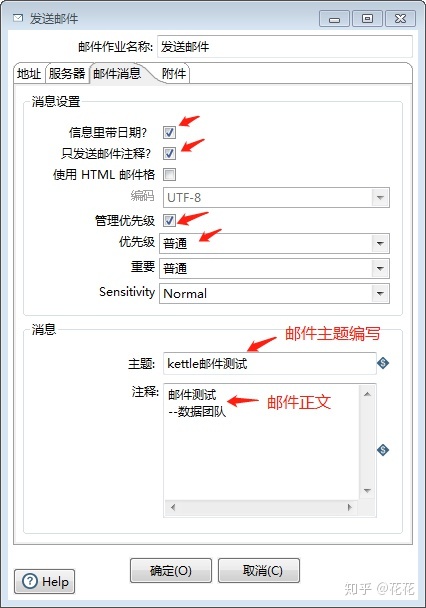
附件:预览文件名称,选择带附件,文件类型选择一般。
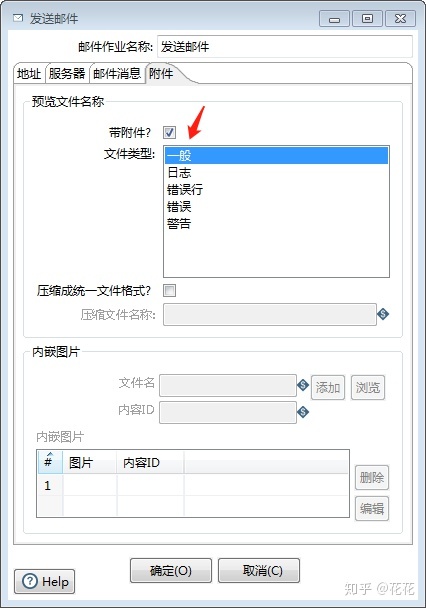
【成功】:成功组件,与【START】组件相互配合,有其一,必有其一。
第二步:保存文件,email.kjb,执行结果。
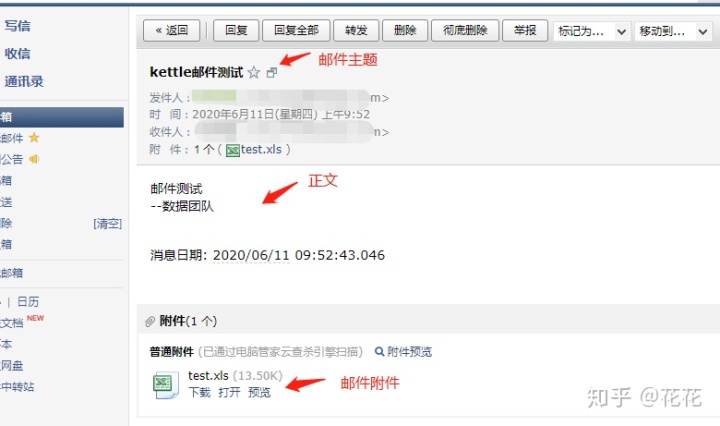






 本文介绍了利用Kettle分析数据并以附件形式发送邮件的方法。先建立转换生成邮件附件,通过表输入组件获取源数据,Excel输出组件保存数据到Excel,保存为ktr文件。再建立邮件发送附件的作业,连接多个组件,配置邮件信息,最后保存为kjb文件并执行。
本文介绍了利用Kettle分析数据并以附件形式发送邮件的方法。先建立转换生成邮件附件,通过表输入组件获取源数据,Excel输出组件保存数据到Excel,保存为ktr文件。再建立邮件发送附件的作业,连接多个组件,配置邮件信息,最后保存为kjb文件并执行。

















 被折叠的 条评论
为什么被折叠?
被折叠的 条评论
为什么被折叠?








